UML પ્રવૃત્તિ ડાયાગ્રામ વિશે બધું જાણો [પદ્ધતિઓ સાથે]
શું તમે વ્યવસાયિક ઈચ્છુક છો તેના વિશે જાણવા માગો છો UML પ્રવૃત્તિ આકૃતિઓ સિસ્ટમના પ્રવાહને વધુ સારી રીતે સમજવા માટે? વધુ ચિંતા કરશો નહીં. જો તે તમારી ચિંતા છે, તો આ માર્ગદર્શિકા નોંધપાત્ર રીતે મદદ કરશે. આ ચર્ચામાં, તમે UML પ્રવૃત્તિ ડાયાગ્રામની સંપૂર્ણ વ્યાખ્યા શીખી શકશો. તેમાં તેના ફાયદા અને તેને કેવી રીતે બનાવવું તે શામેલ છે. તેથી, જો તમે વિષય વિશે વધુ જાણવા માંગતા હો, તો તરત જ આ લેખ વાંચો.
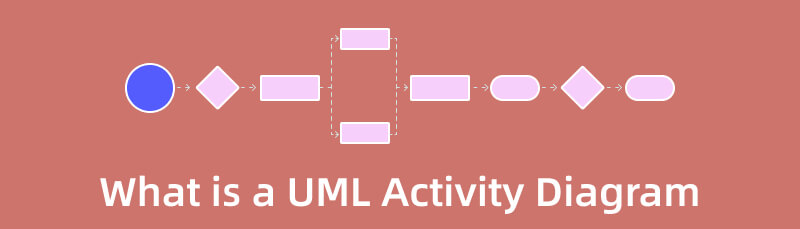
- ભાગ 1. UML પ્રવૃત્તિ ડાયાગ્રામનો પરિચય
- ભાગ 2. UML પ્રવૃત્તિ ડાયાગ્રામના લાભો
- ભાગ 3. UML પ્રવૃત્તિ ડાયાગ્રામ બનાવવાની સૌથી સરળ રીત
- ભાગ 4. UML પ્રવૃત્તિ ડાયાગ્રામ વિશે વારંવાર પૂછાતા પ્રશ્નો
ભાગ 1. UML પ્રવૃત્તિ ડાયાગ્રામનો પરિચય
સિસ્ટમના ગતિશીલ તત્વોનું વર્ણન કરવા માટેનો બીજો નિર્ણાયક UML ડાયાગ્રામ છે પ્રવૃત્તિ ડાયાગ્રામ. પ્રવૃત્તિ ડાયાગ્રામ એ ફ્લોચાર્ટ છે જે દર્શાવે છે કે કેવી રીતે એક પ્રવૃત્તિ બીજી તરફ દોરી જાય છે. ક્રિયાને સિસ્ટમ ઓપરેશન તરીકે ઓળખવામાં આવી શકે છે. એક ઓપરેશન નિયંત્રણ પ્રવાહમાં બીજા તરફ દોરી જાય છે. આ પ્રવાહ સમાંતર, સમકાલીન અથવા ડાળીઓવાળો હોઈ શકે છે. પ્રવૃત્તિ આકૃતિઓ તમામ પ્રકારના પ્રવાહ નિયંત્રણનો સામનો કરવા માટે ફોર્ક, જોડાવા વગેરે જેવી ઘણી સુવિધાઓનો ઉપયોગ કરે છે. અન્ય આકૃતિઓની જેમ, પ્રવૃત્તિ આકૃતિઓ સમાન મૂળભૂત ધ્યેયો પૂરા પાડે છે. તે સિસ્ટમના ગતિશીલ વર્તનને પકડે છે.
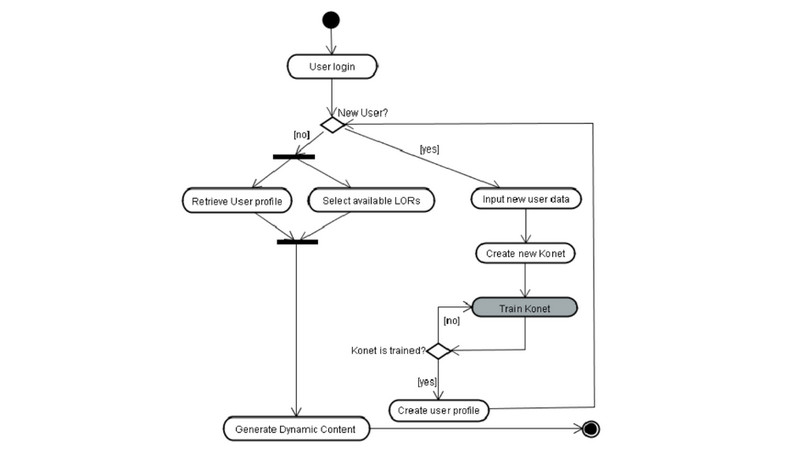
પ્રવૃત્તિ એ ચોક્કસ સિસ્ટમ કાર્ય છે. એક્ટિવિટી ડાયાગ્રામ ફોરવર્ડ અને રિવર્સ એન્જિનિયરિંગ અભિગમોનો ઉપયોગ કરીને એક્ઝિક્યુટેબલ સિસ્ટમનું નિર્માણ કરે છે. તે સિસ્ટમની ગતિશીલ પ્રકૃતિની કલ્પના કરવાનું પણ છે. સંદેશનો ભાગ એ એકમાત્ર વસ્તુ છે જે પ્રવૃત્તિ ડાયાગ્રામ ખૂટે છે. એક પ્રવૃત્તિમાંથી બીજી પ્રવૃત્તિમાં કોઈ સંદેશનો પ્રવાહ બતાવવામાં આવતો નથી. પ્રસંગોપાત, ફ્લોચાર્ટની જગ્યાએ પ્રવૃત્તિ ડાયાગ્રામનો ઉપયોગ થાય છે. આકૃતિઓ તેમના દેખાવ હોવા છતાં ફ્લોચાર્ટ નથી. તે એકલ, સમાંતર, શાખા અને સમવર્તી સહિત વિવિધ પ્રવાહો દર્શાવે છે.
UML પ્રવૃત્તિ ડાયાગ્રામ પ્રતીકો
UML એક્ટિવિટી ડાયાગ્રામની વ્યાખ્યા જાણ્યા પછી, ડાયાગ્રામના વિવિધ ચિહ્નોને સમજવું મહત્વપૂર્ણ છે. આ પ્રવૃત્તિ ડાયાગ્રામ પર સૌથી સામાન્ય પ્રતીકો અને આકારો છે.
પ્રારંભ પ્રતીક
તે એક પ્રવૃત્તિ ડાયાગ્રામમાં પ્રક્રિયા અથવા વર્કફ્લોની શરૂઆતનું પ્રતિનિધિત્વ કરે છે. તેનો ઉપયોગ સ્વતંત્ર રીતે અથવા નોંધ પ્રતીક સાથે થઈ શકે છે જે પ્રારંભિક સ્થિતિનું વર્ણન કરે છે.
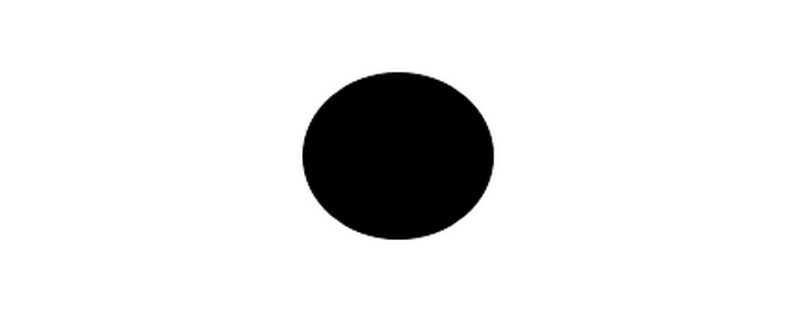
નિર્ણય પ્રતીક
એક નિર્ણય બતાવવામાં આવે છે, અને ઓછામાં ઓછા બે પાથ કન્ડિશન લેંગ્વેજ સાથે બંધ થાય છે જેથી વપરાશકર્તાઓ તેમની શક્યતાઓ જોઈ શકે. અસંખ્ય પ્રવાહોના શાખા અથવા જોડાણને દર્શાવવા માટે પ્રતીક ફ્રેમ અથવા કન્ટેનર તરીકે કામ કરે છે.
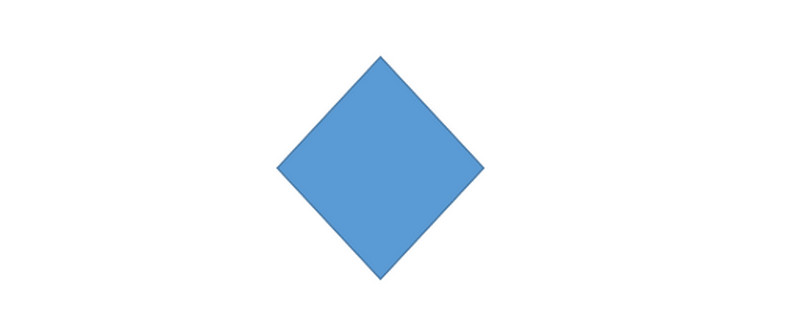
નોંધ પ્રતીક
ડાયાગ્રામની રચના અથવા સહયોગમાં સામેલ લોકોને ડાયાગ્રામમાં ન હોય તેવા વધારાના સંદેશાઓ પહોંચાડવાની મંજૂરી આપે છે. સ્પષ્ટતા અને વિશિષ્ટતા વધારવા માટે ટિપ્પણીઓ ઉમેરો.
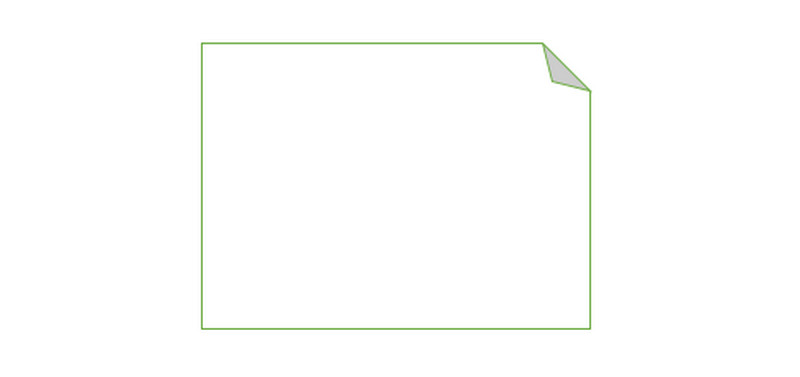
કનેક્ટર પ્રતીક
તે પ્રવૃત્તિનો દિશાત્મક પ્રવાહ અથવા નિયંત્રણ પ્રવાહ દર્શાવે છે. ઇનકમિંગ એરો પ્રવૃત્તિનું પગલું શરૂ કરે છે; પગલું સમાપ્ત થયા પછી, પ્રવાહ એક આઉટગોઇંગ એરો તરફ જાય છે.
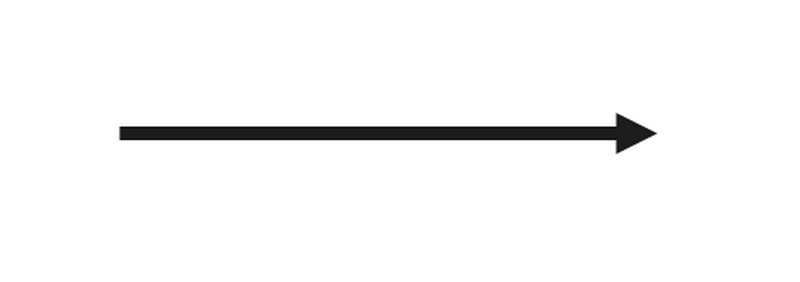
સંયુક્ત પ્રતીક/સિંક્રોનાઇઝેશન બાર
તે બે ચાલુ પ્રક્રિયાઓને જોડે છે અને તેમને એવા પ્રવાહમાં પુનઃપ્રાપ્ત કરે છે જેમાં એક જ સમયે માત્ર એક જ પ્રક્રિયા સક્રિય હોય છે. તેને દર્શાવવા માટે એક જાડી ઊભી અથવા આડી રેખાનો ઉપયોગ થાય છે.
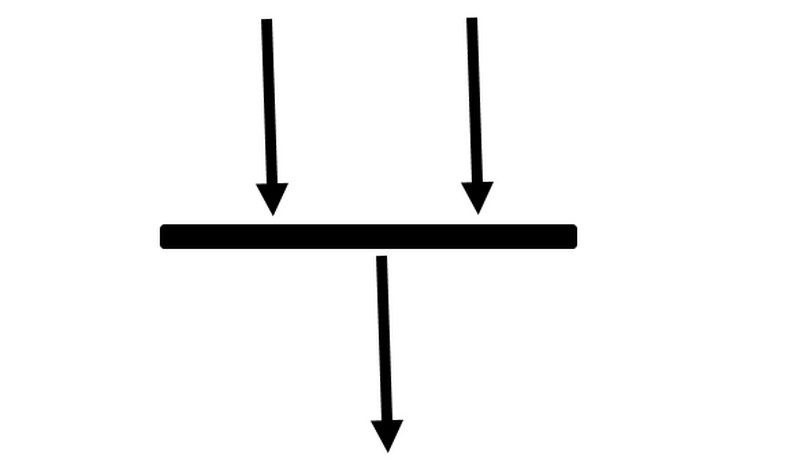
ફોર્ક સિમ્બોલ
તે એક પ્રવૃત્તિના પ્રવાહને બે સમાંતર પ્રક્રિયાઓમાં વિભાજિત કરે છે. તેને અનેક તીરવાળી રેખાઓના જંકશન તરીકે દર્શાવવામાં આવ્યું છે.
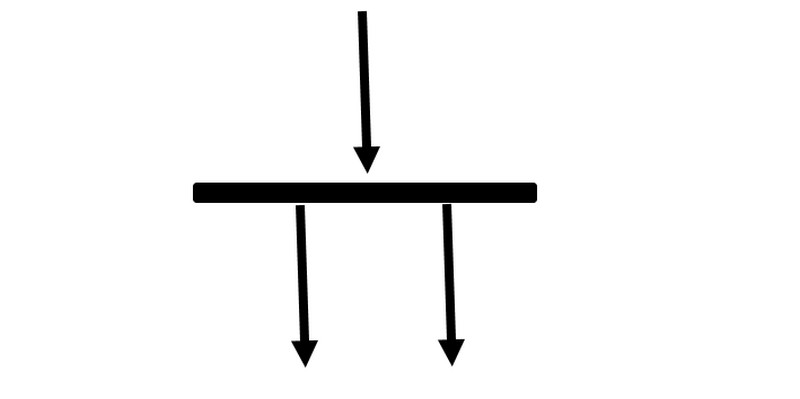
પ્રવૃત્તિ પ્રતીક
એ ક્રિયાઓ બતાવે છે જેમાં મોડલ કરેલ પ્રક્રિયાનો સમાવેશ થાય છે. પ્રવૃત્તિ ડાયાગ્રામના પ્રાથમિક ઘટકો આ પ્રતીકો છે, દરેક તેની ડિઝાઇનમાં સંક્ષિપ્ત વર્ણન સાથે સમાવિષ્ટ છે.
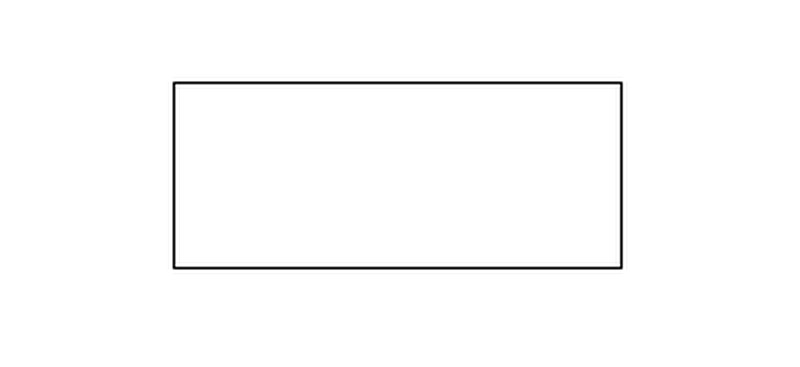
અંત પ્રતીક
તે તમામ પ્રવૃત્તિના પ્રવાહના નિષ્કર્ષ અને પ્રવૃત્તિના અંતને પ્રતિબિંબિત કરે છે.
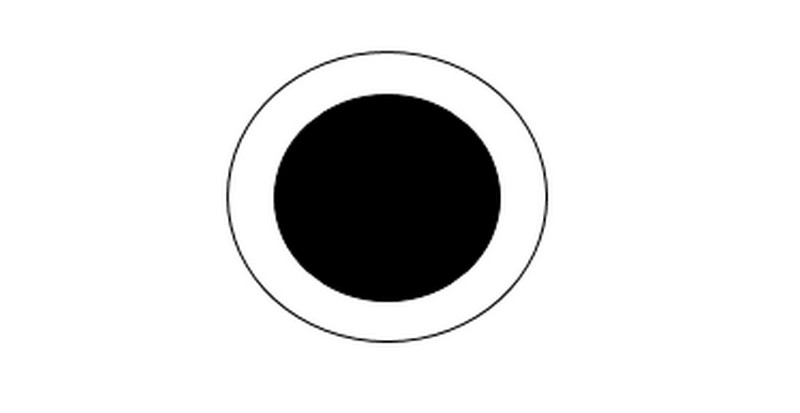
ભાગ 2. UML પ્રવૃત્તિ ડાયાગ્રામના લાભો
◆ આ રેખાકૃતિ શરતી અથવા એક સાથે પ્રક્રિયાઓનું પ્રતિનિધિત્વ કરી શકે છે. માહિતી ટેકનોલોજીમાં પ્રવૃત્તિ આકૃતિઓ સિસ્ટમના વાસ્તવિક વર્કફ્લો વર્તનનું વર્ણન કરે છે. આ રેખાકૃતિ લેવામાં આવેલી ક્રિયાઓના સમગ્ર ક્રમનું નિરૂપણ કરીને સિસ્ટમની પ્રવૃત્તિઓની વાસ્તવિક સ્થિતિનું વર્ણન કરે છે.
◆ વિશ્લેષકો અને હિસ્સેદારો સામાન્ય રીતે પ્રવૃત્તિ ડાયાગ્રામને સરળતાથી સમજી શકે છે.
◆ BA અને અંતિમ વપરાશકર્તાઓ બંને દ્વારા તેને સમજવું સરળ છે. IT બિઝનેસ વિશ્લેષક માટે UML માં પ્રવૃત્તિ રેખાકૃતિ એ એક છે જે IT BA ને વર્કફ્લો દર્શાવવા માટે સૌથી વધુ મદદરૂપ લાગે છે.
◆ તેઓ સામાન્ય રીતે વિશ્લેષકના ટૂલબોક્સમાં નિર્ણાયક સાધન તરીકે જોવામાં આવે છે કારણ કે તેઓ સૌથી વધુ વપરાશકર્તા-મૈત્રીપૂર્ણ આકૃતિઓ સુલભ છે.
ભાગ 3. UML પ્રવૃત્તિ ડાયાગ્રામ બનાવવાની સૌથી સરળ રીત
ઉપયોગ કરીને MindOnMap UML પ્રવૃત્તિ ડાયાગ્રામ બનાવવાનો પ્રયાસ કરતી વખતે મદદરૂપ થશે. તેમાં મૂળભૂત પદ્ધતિઓ સાથે સમજવામાં સરળ લેઆઉટ છે, જે બિન-વ્યાવસાયિક વપરાશકર્તાઓ માટે યોગ્ય છે. વધુમાં, આ UML પ્રવૃત્તિ ડાયાગ્રામ નિર્માતા તમને પ્રવૃત્તિ ડાયાગ્રામ બનાવવા માટે જરૂરી બધું પ્રદાન કરી શકે છે. ટૂલ તમને રેખાઓ, તીરો, આકારો, ટેક્સ્ટ અને વધુનો ઉપયોગ કરવા દે છે. તે તમને આકારો પર વિવિધ રંગો મૂકવાની પણ મંજૂરી આપે છે. ઉપરાંત, MindOnMap ફ્રી-ટુ-યુઝ થીમ ઓફર કરે છે. આ રીતે, તમે તમારા આકૃતિને આકર્ષક અને અનન્ય બનાવી શકો છો. વધુમાં, ટૂલ તમને લિંક શેર કરીને અન્ય વપરાશકર્તાઓ સાથે તમારા કાર્યને શેર કરવાની મંજૂરી આપે છે. પછી, શેર કર્યા પછી, તમે તેમને તમારો આકૃતિ સંપાદિત કરવા આપી શકો છો. જ્યારે તમે તમારી ટીમો, ભાગીદાર અથવા તમારી સંસ્થા સાથે વિચાર-વિમર્શ કરતા હોવ ત્યારે તે મદદરૂપ થાય છે. વધુમાં, તમે તમારા UML પ્રવૃત્તિ ડાયાગ્રામને વિવિધ ફોર્મેટમાં સાચવી શકો છો. તેમાં JPG, PNG, SVG, DOC, PDF અને વધુનો સમાવેશ થાય છે.
સુરક્ષિત ડાઉનલોડ
સુરક્ષિત ડાઉનલોડ
ની મુલાકાત લો MindOnMap તમારા બ્રાઉઝર પર વેબસાઇટ. ઑનલાઇન UML એક્ટિવિટી ડાયાગ્રામ મેકર Google, Firefox, Edge, Explorer, વગેરે પર ઍક્સેસિબલ છે. તે પછી, તમારે તમારું MindOnMap એકાઉન્ટ મેળવવા માટે સાઇન અપ કરવું પડશે. પછી, ક્લિક કરો તમારા મનનો નકશો બનાવો બટન
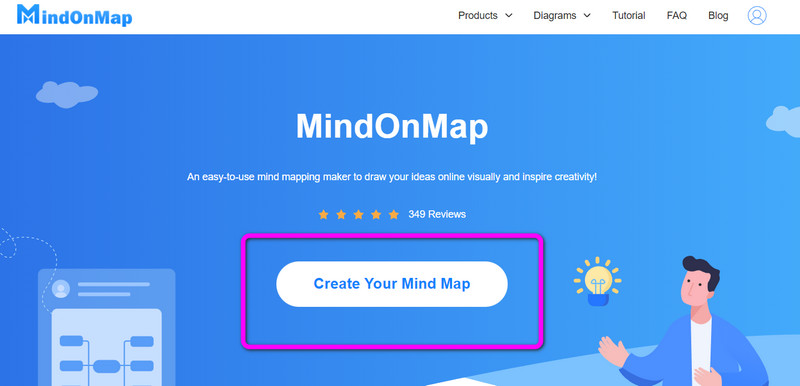
પર નેવિગેટ કરો નવી ડાબી ઈન્ટરફેસ પર વિકલ્પ. પછી, પસંદ કરો ફ્લોચાર્ટ વિકલ્પ.
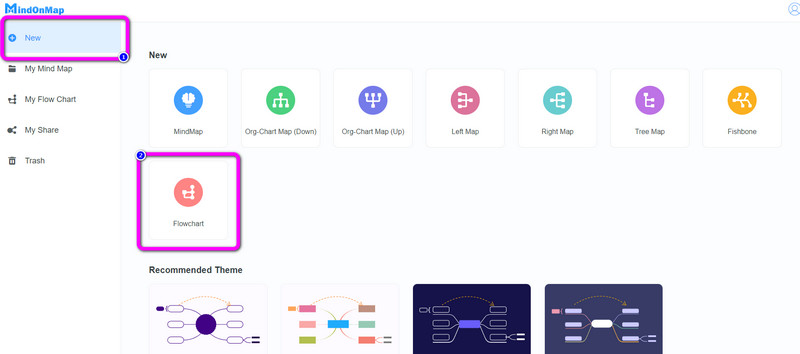
એકવાર તમે મુખ્ય ઇન્ટરફેસ પર આવી ગયા પછી, ત્યાં અસંખ્ય ઘટકો છે જે તમે જોઈ શકો છો. ક્લિક કરો જનરલ વિવિધ આકારો અને કનેક્ટિંગ રેખાઓ જોવા માટે ડાબી ઈન્ટરફેસ પર મેનુ. યોગ્ય ઈન્ટરફેસ પર, તમે મફત ઉપયોગ કરી શકો છો થીમ્સ આકૃતિ માટે. ઉપરાંત, ઉપલા ઈન્ટરફેસ પર, તમે તેનો ઉપયોગ આકારોને રંગ આપવા, ફોન્ટનું કદ બદલવા, ફોન્ટ શૈલી બદલવા અને વધુ કરવા માટે કરી શકો છો.
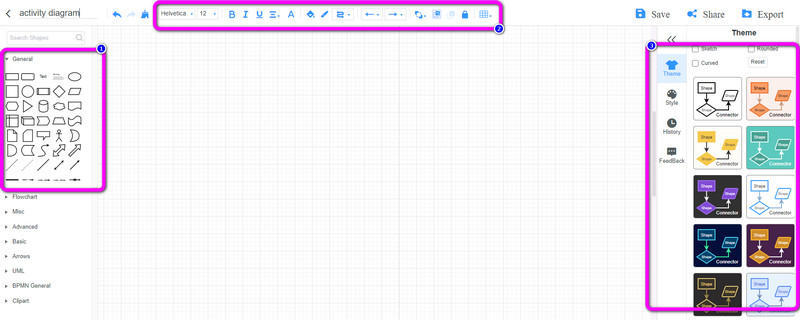
આકૃતિ પર તમારે જે આકારોનો ઉપયોગ કરવાની જરૂર છે તેને ખેંચો અને છોડો. પછી, આકારોની અંદર ટેક્સ્ટ ઉમેરવા માટે, આકારો પર બે વાર ડાબું-ક્લિક કરો. ઉપરાંત, દરેક આકારમાં રંગો ઉમેરવા માટે, આકાર પર ક્લિક કરો અને નેવિગેટ કરો રંગ ભરો વિકલ્પ, અને તમારો ઇચ્છિત રંગ પસંદ કરો.
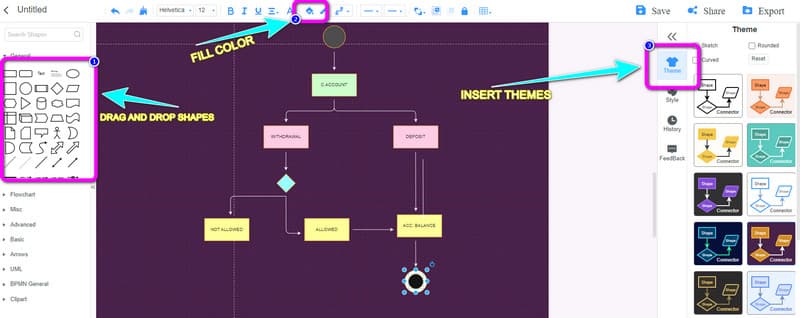
UML પ્રવૃત્તિ ડાયાગ્રામ બનાવ્યા પછી, તેને ક્લિક કરીને સાચવો સાચવો ઈન્ટરફેસના ઉપરના જમણા ભાગમાં બટન. તમારા ડાયાગ્રામને અન્ય વપરાશકર્તાઓ સાથે શેર કરવા માટે, ક્લિક કરો શેર કરો બટન અને લિંક કૉપિ કરો. પછી, ક્લિક કરો નિકાસ કરો ડાયાગ્રામને PNG, JPG, PDF, SVG, DOC અને વધુ જેવા વિવિધ આઉટપુટ ફોર્મેટમાં નિકાસ કરવાનો વિકલ્પ.
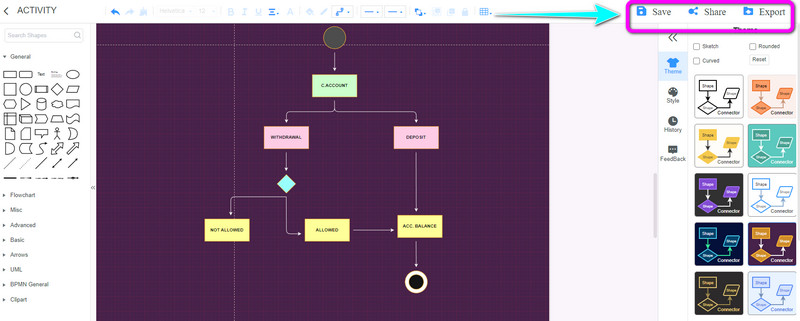
વધુ વાંચન
ભાગ 4. UML પ્રવૃત્તિ ડાયાગ્રામ વિશે વારંવાર પૂછાતા પ્રશ્નો
UML પ્રવૃત્તિ ડાયાગ્રામ અને ફ્લોચાર્ટ વચ્ચે શું તફાવત છે?
પ્રવૃત્તિ ડાયાગ્રામ એ UML વર્તન ડાયાગ્રામ છે. તે સિસ્ટમની પગલા-દર-પગલાની ક્રિયાઓના વર્કફ્લોને સમજાવે છે. તેનાથી વિપરીત, ફ્લોચાર્ટ એ એક ગ્રાફિકલ ડાયાગ્રામ છે જે સમસ્યાને ઉકેલવા માટેના પગલાઓનો ક્રમ દર્શાવે છે. પ્રવૃત્તિ ડાયાગ્રામ અને ફ્લોચાર્ટ વચ્ચેનો આ પ્રાથમિક તફાવત છે.
UML પ્રવૃત્તિ ડાયાગ્રામ અને સિક્વન્સ ડાયાગ્રામ વચ્ચે શું તફાવત છે?
સિસ્ટમના વર્કફ્લોને UML નો ઉપયોગ કરીને મોડેલ કરવામાં આવે છે, જે પ્રવૃત્તિ ડાયાગ્રામ દ્વારા રજૂ થાય છે. બીજી બાજુ, સિક્વન્સ ડાયાગ્રામ, ચોક્કસ ક્ષમતાને અમલમાં મૂકવા માટે સિસ્ટમ દ્વારા કરાયેલા કૉલ્સની શ્રેણી બતાવવા માટે ઉપયોગમાં લેવાતા UMLનું પ્રતિનિધિત્વ કરે છે.
પ્રવૃત્તિ ડાયાગ્રામનો ઉપયોગ ક્યાં કરવો?
સિસ્ટમના પ્રવૃત્તિ પ્રવાહને પ્રવૃત્તિ ડાયાગ્રામનો ઉપયોગ કરીને મોડેલ કરી શકાય છે. એક એપ્લિકેશનમાં ઘણી સિસ્ટમો હાજર હોઈ શકે છે. આ સિસ્ટમોને પ્રવૃત્તિ આકૃતિઓમાં પણ દર્શાવવામાં આવી છે, જે દર્શાવે છે કે માહિતી તેમની વચ્ચે કેવી રીતે ફરે છે. પ્રવૃત્તિઓ, જે વ્યવસાયિક આવશ્યકતાઓ છે, આ રેખાકૃતિનો ઉપયોગ કરીને મોડેલ કરવામાં આવે છે - ગ્રાફિક અમલીકરણ સ્પષ્ટીકરણો કરતાં વ્યવસાયની સમજને વધુ અસર કરે છે.
નિષ્કર્ષ
ઉપરોક્ત તમામ માહિતી સાથે, તમે આ વિશે જરૂરી બધું શીખી લીધું છે UML પ્રવૃત્તિ ડાયાગ્રામ. ઉપરાંત, પોસ્ટે તમને અંતિમ UML પ્રવૃત્તિ ડાયાગ્રામ નિર્માતાઓમાંથી એક સાથે પરિચય કરાવ્યો છે જેનો તમે ઉપયોગ કરી શકો છો, જે છે MindOnMap.










